重装系统后桌面图标出现蓝底怎么办
更新时间:2017-11-04 10:30:53
作者:烂好人
最近有用户在重装系统后反应最多的就是桌面图标出现蓝底,这看起来很不自在,那么有啥办法可以消除呢?下面就跟小编一起来看看重装系统后桌面图标出现蓝底的解决方法。
1、我们首先把计算机打开,然后鼠标右键选择桌面的“计算机”图标,再点击里面的“属性”选项;

2、接下来就会出现属性对话框,在里面我们点击“高级系统设置”选项;
3、我们把“高级系统设置”选项打开后就点击里面的“设置”选项;
4、最后一步也是最关键的一步了。我们单击“设置”后就会看到“性能选项”对话框,直接点击里面的“视觉效果”栏。在很多的效果里找到“在桌面上为图标标签使用阴影”选项,直接去掉它前面的“√”,最后单击“确定”完成就ok了。
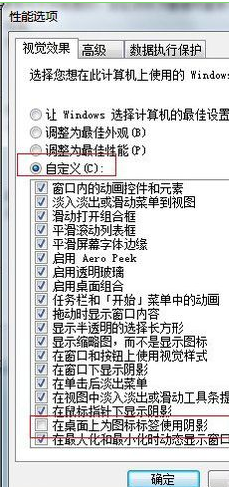
以上就是关于重装系统后桌面图标出现蓝底的解决方法了,希望小编的方法可以帮助到大家。
系统重装相关下载
重装系统软件排行榜
重装系统热门教程
- 系统重装步骤
- 一键重装系统win7 64位系统 360一键重装系统详细图文解说教程
- 一键重装系统win8详细图文教程说明 最简单的一键重装系统软件
- 小马一键重装系统详细图文教程 小马一键重装系统安全无毒软件
- 一键重装系统纯净版 win7/64位详细图文教程说明
- 如何重装系统 重装xp系统详细图文教程
- 怎么重装系统 重装windows7系统图文详细说明
- 一键重装系统win7 如何快速重装windows7系统详细图文教程
- 一键重装系统win7 教你如何快速重装Win7系统
- 如何重装win7系统 重装win7系统不再是烦恼
- 重装系统win7旗舰版详细教程 重装系统就是这么简单
- 重装系统详细图文教程 重装Win7系统不在是烦恼
- 重装系统很简单 看重装win7系统教程(图解)
- 重装系统教程(图解) win7重装教详细图文
- 重装系统Win7教程说明和详细步骤(图文)













